想要天天向上,就要懂得享受学习。图老师为大家推荐WPS Office 2012在线素材介绍,精彩的内容需要你们用心的阅读。还在等什么快点来看看吧!
【 tulaoshi.com - WPS教程 】
文档要做得专业,往往需要加入很多素材,导入一份好的素材,能够产生事半功倍、立竿见影的效果。素材对于文档的重要,不亚于好的建筑材料对于整体建筑。WPS Office 2012全新的在线素材提供了新分类、精选素材,并支持素材的抓取和上传,可以很好地为用户的文档加分,使用户办公无需再步步惊心,轻松成为职场里的HOLD住姐。
一、填内容 轻松取用在线素材
在启动WPS Office 2012后,单击主界面右上角的素材库按钮(如图1),即可打开WPS素材库窗口(如图2)。素材分为在线素材和我的素材,在线素材下又有很多的分类,比如图形、按钮、符号、图标、剪贴画、组织结构图等。单击后即可看到其下的相应的素材,用户只要单击复制按钮再在文档中粘贴即可,也可以直接将素材从下方窗格中将其拖放到文档中(如图3)。
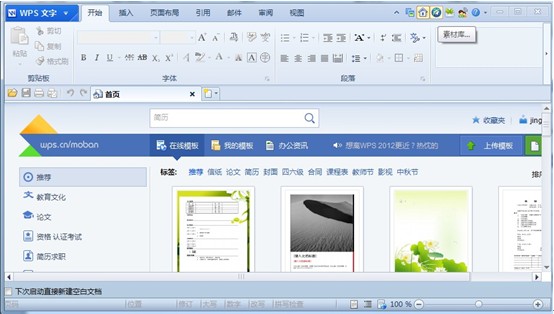
图1 WPS Office 2012主界面

图2 WPS素材库主界面

图3 从WPS素材库中取用素材
二、保存素材 建立云收藏
WPS素材库支持WPS帐号/快盘帐号的登录,只要单击WPS素材库上的登录按钮,即可用WPS帐号/快盘帐号来进行登录。
之后,可以在WPS Office 2012中将文档中的素材直接拖放到WPS素材库中,则这些素材会自动保存在我的素材→临时文件下(如图4)。同时,这些素材会自动上传到WPS云收藏中,用户即便换了电脑,重新登录也能够随时使用。
(本文来源于图老师网站,更多请访问http://www.tulaoshi.com/wpsjc/)
图4 将素材保存到WPS素材库中
三、随心所欲 搜索素材库
另外,由于素材库中的素材太多,有时可能一时找不到。不过,用户可以通过在WPS素材库窗口中的搜索框中输入关键字来搜索相应的素材(如图5)。这个比较简单,但是大家容易忽略,所以这里稍提一下,请大家不要忘记这个功能。

图5 搜索WPS素材
四、抓取网页内容 丰富素材库
最后,用户还可以抓取网页上的文字或图片,将它作为素材库中的素材。只要单击WPS素材库下方的网页抓取已关闭按钮,使其变为网页抓取已开启。接着启动IE浏览器,只要选中文字或者将光标停在图片上,就会出现一个WPS素材库的按钮,单击后,选择保存到WPS素材库命令(如图6),即可将其保存到我的素材→临时文件下(如图7)。

图6 抓取网页内容到WPS素材库

图7 已经将网页内容抓至WPS素材库
来源:http://www.tulaoshi.com/n/20160220/1647880.html
看过《WPS Office 2025在线素材介绍》的人还看了以下文章 更多>>